реклама
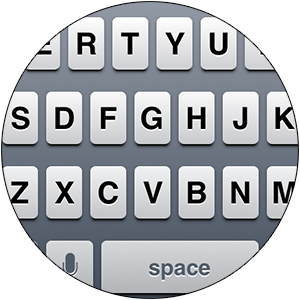 Въпреки че се застъпвам и се опитвам да използвам вградена функция за диктовка на iOS Спрете да пишете: По-добре се научете да диктувате текст с Dragon Dictate за мобилни устройства [iOS]Приложенията на iPhone на Nuance, Dragon и Dragon Search са достъпни за безплатно изтегляне вече повече от година. Оттогава компанията добави няколко други подобни гласови текстови приложения към линията си ... Прочетете още за iPhone и iPad има случаи, когато доброто старо докосване трябва да е достатъчно. Ако, като мен, не сте бърз или много ефективен машинописец, вградената iOS клавиатура може да бъде малко обезсърчаваща за много потребители.
Въпреки че се застъпвам и се опитвам да използвам вградена функция за диктовка на iOS Спрете да пишете: По-добре се научете да диктувате текст с Dragon Dictate за мобилни устройства [iOS]Приложенията на iPhone на Nuance, Dragon и Dragon Search са достъпни за безплатно изтегляне вече повече от година. Оттогава компанията добави няколко други подобни гласови текстови приложения към линията си ... Прочетете още за iPhone и iPad има случаи, когато доброто старо докосване трябва да е достатъчно. Ако, като мен, не сте бърз или много ефективен машинописец, вградената iOS клавиатура може да бъде малко обезсърчаваща за много потребители.
В предишна статия, Споделих съвети за пишете по-бързо на iPad 7 добри съвета за по-бързо писане на iPad Прочетете още , но оттогава са пуснати няколко специални приложения, които могат да ви помогнат да увеличите общата скорост на писане на вашето iOS устройство. Ако се сблъскате с вградената клавиатура, изтеглете няколко от тези безплатни приложения и практикувайте да пишете безрисково. Също така не пренебрегвайте функцията за вградени клавишни комбинации
, част от последните две версии на iOS, които Обясних в тази статия 10 съвета за iOS 5 за потребители на iPhone, iPad и iPod TouchТолкова много нови функции се добавят към актуализациите на iOS, че често не се възползваме от всички тях. Последните актуализации на iOS 5.0 и 5.1 за потребители на iPhone, iPad или iPod touch правят ... Прочетете още .Вашата скорост на писане
Ако искате да се заемете сериозно с подобряването на способността за писане на вашето iOS устройство, вероятно искате да започнете, като разберете текущата си скорост на писане. TapTyping прави точно това. Състои се от поредица тестове за скорост, които проследяват скоростта на писането ви, осигурявайки ви незабавни резултати.
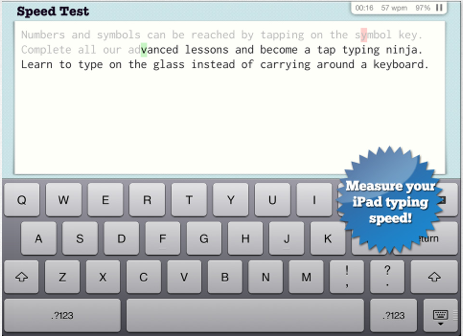
Ако сте начинаещ потребител на iPhone или iPad, това приложение може да ви помогне да постигнете бързина с подреждането на клавишите на клавиатурата. Целта за подобряване на скоростта ви е да избягвате да гледате клавиатурата, докато пишете, но това е малко по-трудно за сензорния екран поради липсата на тактилна обратна връзка, която получавате с традиционна клавиатура. Независимо от това, това е полезно приложение, когато имате малко престой и искате да практикувате да подобрите скоростта си.
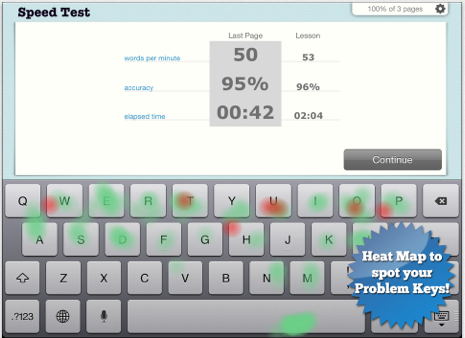
Има и а платена версия на TapTyping, който се състои от поредица от обучителни курсове, които да ви помогнат да се запознаете с използването на вградената клавиатура, включително първичните клавиши (a - z), главни букви, препинателни и цифрови клавиши, разширени модели на докосване и сложни изречения и символи.
Path Input
Едно от уникалните и забавни клавиатурни приложения, които обичам да използвам по повод, е Path Input, който препоръчвам за междинни и напреднали потребители на iPhone. С това приложение използвате показалеца си, за да начертаете път през клавиатурата до всеки клавиш или букви, които искате да въведете, точно както Swype за Android Swype за Android, прегледан: каскада за инсталиране, но заслужава ли си?Отдавна се влюбих в плъзгащата се / плъзгаща се клавиатура, както показва ревюто ми SlideIT от преди година. Но когато хората чуят „плъзгане на клавиатурата“, SlideIT обикновено не е първото име, което идва на ум: Swype ... Прочетете още .
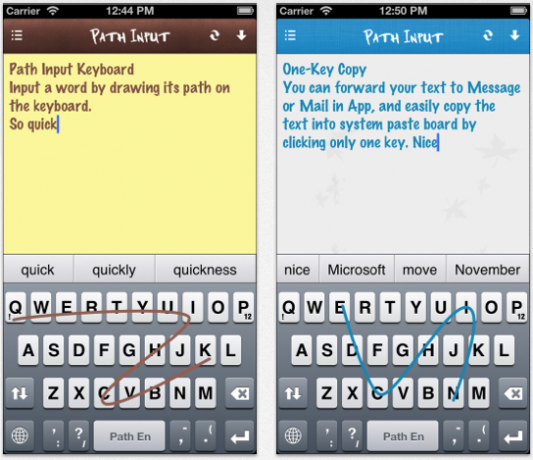
Например, ако искате да напишете думата „книга“, плъзнете пръста си към клавиша B, преминете към клавиша O, след това към K и повдигнете пръста си. Приложението ще разбере, че се опитвате да напишете думата „книга“ и да я напишете за вас, въпреки факта, че сте пропуснали второто O.
Приложението работи чудесно за единични сричкови думи, но става малко по-сложно за по-дълги три думи. Докато рисувате букви и повдигате пръста си, Path Input ще предостави и алтернативни думи, които се появяват над клавиатурата, които може да се опитвате да въведете. От тук можете да докоснете правилната дума, без да е необходимо да прекарвате пръст по клавиатурата.
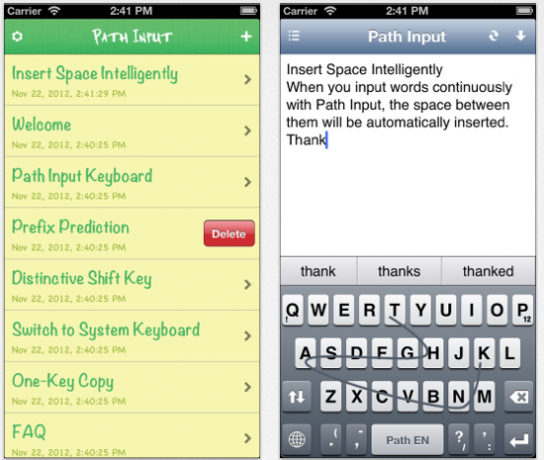
Дори и да не успеете да използвате Path Input за повечето си пишещи, това приложение е интересно да се използва само за технологията. Обърнете внимание, че тази специална клавиатура не може да се използва в други приложения, вместо това трябва да направите въвеждането си в Path Input и след това да копирате текст в друго приложение. Приложението включва и специална функция за копиране с едно докосване, която копира целия текст, без да е необходимо да го избирате първо. Има и функция за експортиране на текст директно в поща, съобщения, Twitter, вградения iOS клипборд или на принтер.
Можете да изтеглите безплатна Lite версия на Path Input [Няма по-дълги налични] и да я изпробвате, преди да закупите Pro версия.
FastKeyboard
Има десетки приложения за редактиране на текст за iPhone и iPad, но ако правите много да пишете на мобилното си устройство, може да искате да проверите FastKeyboard [No Longer Available]. Традиционният метод за въвеждане все още се използва в FastKeyboard, но това, което го прави малко по-бързо за някои потребители, е страничната му лента от функции за редактиране на текст и допълнителни видими клавиши.
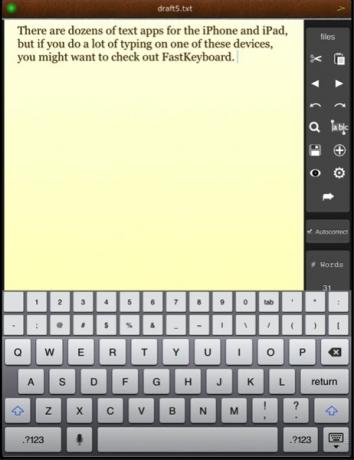
Приложението има специални икони за бързо копиране и поставяне на текст, отменяне и повторно въвеждане на предишен вход и увеличаване на размера и стила на текста на шрифта. Той също така поставя номера и препинателни клавиши над клавиатурата за по-лесен и бърз достъп, с няколко реда други специални клавиши, които можете да превъртите надолу и да докоснете.
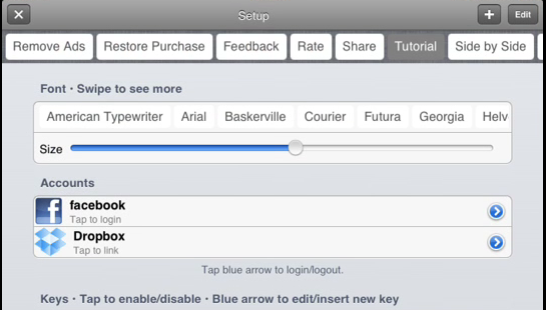
FastKeyboard е безплатен, но може да бъде надстроен до версията без реклами.
Други препоръки
Въвеждането на iOS устройство никога няма да се почувства същото като да пишете по традиционната клавиатура, но можете също опитайте да използвате функцията за разделена клавиатура на iPad, която ви позволява да пишете, докато държите iPad с два ръце.
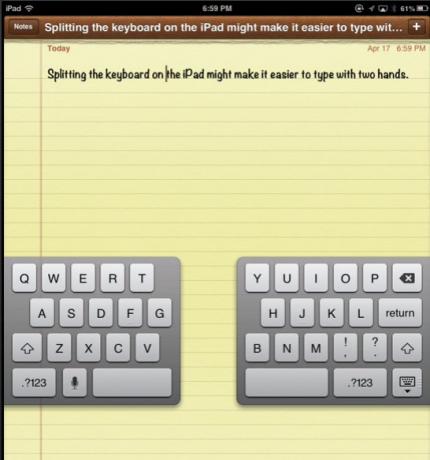
Друг полезен начин за бързо въвеждане на текст е използването на TextExpander за iOS и Mac OS X [No Longer Налични], които ще въвеждат вашите често използвани думи, имена и фрази въз основа на зададения от вас съкращения.
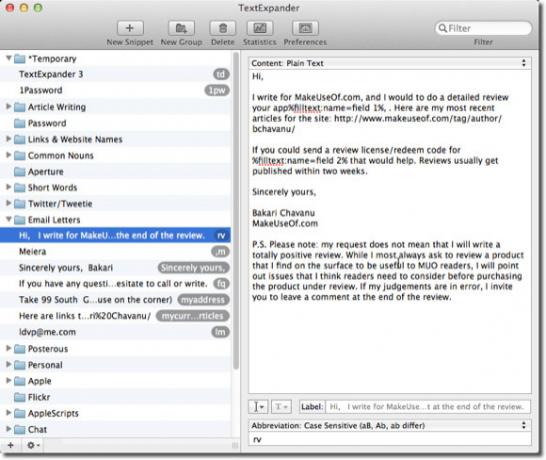
Apple вероятно никога няма да направи тактилна клавиатура за устройства itsiOS, така че ни уведомете колко добре се справяте с вградената клавиатура. Предпочитате ли докосването да пишете над диктовка? Кои приложения използвате, за да въведете по-бързо и по-ефективно?
Бакари е писател и фотограф на свободна практика. Той е дългогодишен потребител на Mac, фен на джаз музиката и семеен човек.


